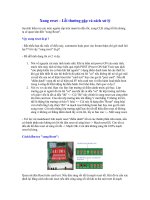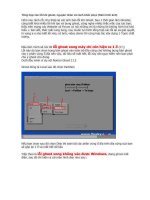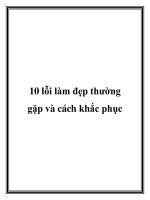Tổng hợp lỗi máy in thường gặp và cách khắc phục
Bạn đang xem bản rút gọn của tài liệu. Xem và tải ngay bản đầy đủ của tài liệu tại đây (100.84 KB, 12 trang )
Tổng hợp lỗi máy in thường gặp và cách khắc phục (Phần 1)
thachlc
Máy in hiện nay không còn là chuyện xa vời nữa, nó trở lên phổ biến nếu như bạn là người dùng văn phòng . Những máy in
nhỏ gọn và có đa chức năng đều được ưa chuộng. Cũng như thường lệ, khi bạn sử dụng máy in sẽ không tránh khỏi những lỗi
khó chịu. Dưới đây là những lỗi thường gặp và cách khắc phục.
Lỗi máy in xuất hiện bản dọc khác màu chạy dọc giấy in?
Em có vấn đề này mong các bác giúp cho. Cái máy HP 2100 của em tự nhiên lại sinh ra một vệt in đen dọc theo bản in, cho
em cách giải quyết với.
Trả lời: Máy in của bạn có thể bị hỏng ở 1 trong hai bộ phận sau:
- Gạt từ bị mực cô đặc bám chặt > vệ sinh là hết
- Gạt mực thu hồi bị hỏng > thay thôi, giá chỉ có 30k
Máy in có vệt như rắn bò?
Trả lời: Gạt từ đã hỏng bám chặt vào trục từ gây lên hiện tượng trên. Đề nghị thay thế gạt từ.
Máy in in ra giấy những chấm nhỏ?
Biểu hiện: máy in khi in bị những chấm nhỏ lặp đi lặp lại 3 đến 4 lần.
Cách khắc phục
Trống (Drum) của Máy in bạn đã bị sứt bề mặt, bạn nên thay trống.
Máy in khi in ra đen toàn bản in?
Trả lời: Máy in của bạn bị thừa mực thu hồi. Bạn nên đổ mực thu hồi và vệ sinh máy thường xuyên hơn.
Lỗi máy in khi in cho ra vệt ngang toàn bản in?
Biểu hiện: Máy in của bạn cho ra bản in có những vệt đen ngang bản in khá đậm, lặp lại khoảng 3 cm một lần.
Cách khắc phục
Máy in của bạn bị hỏng cao su trung hoà điện tích của hộp mực. Chỉ cần thay thế nó là sẽ hết ngay.
Máy in lỗi mờ đi bất thường?
Biểu hiện: Máy in của tôi mới đổ mực, in chưa nhiều, lúc đầu in thì vân tốt nhưng gần đây tôi thấy chữ ngày càng mờ đi mặc
dù tôi đã điều chỉnh chế độ cho đậm mực lên trong máy tính.
Cách khắc phục
Lỗi mờ chữ rất phổ biến và rất nhiều nguyên nhân.
Tuy nhiên trong trường hợp của bạn chúng tôi xin trả lời như sau:
- Trước tiên bạn nên vệ sinh hệ thống gương phản xạ vì có thể nó bị bẩn.
- Có thể loại mực của bạn không tốt, loại bột từ có trong mực có điện tích kém. Đề nghị liên hệ với nhà cung cấp mực
- Gạt từ đã mất tính đàn hồi cũng gây lên tình trạng trên.
- Vỏ trục từ quá mòn. Đề nghị thay trục từ
Lỗi mờ dọc bản in?
Biểu hiện: bị mờ dọc bản in khoảng 5 cm
Cách khắc phục
Máy bị hiện tượng trên có thể do 1 trong 2 nguyên nhân chính sau:
- Gạt từ điều tiết mực in của bạn đã mất độ đàn hồi. Đề nghị thay thế
- Gương phản xạ trong hộp lazer bị mờ một phần do bụi hoặc do máy quá bẩn. Đề nghị vệ sinh.
Lỗi bản in bị mờ bất thường trên máy in Laser?
Cách khắc phục
Một số loại máy in có chế độ in tiêt kiệm mực (ECONOMY), nếu chọn chế độ này, máy in sẽ mờ hơn bình thường. Bạn kiểm
tra trên máy
Một số loại máy in có chế độ in tiêt kiệm mực (ECONOMY), nếu chọn chế độ này, máy in sẽ mờ hơn bình thường. Bạn kiểm
tra trên máy nếu có phím ECONOMY thì tắt đi. Một số máy in cho phép đặt chế độ in tiết kiệm trong trình điều khiển. Bạn
kích chuột phải vào biểu tượng máy in, chọn Printing Preferences, sau đó chọn Advand, trong mục EconoMode bạn chọn
Off. Nếu sau khi đã tắt chế độ in tiết kiệm mực mà trang in vẫn bị mờ, đặc biệt độ mờ không đều thì do ống kính quang học
đã bị mờ, bạn nên gọi tới các trung tâm dịch vụ bảo dưỡng để bảo dưỡng lại máy in.
Lỗi máy khi in bị nhòe chữ?
Biểu hiện: sau một thời gian sử dụng thì mực in bị nhòe trên trang giấy.
Cách khắc phục
Máy in bị nhoè thể có những nguyên nhân sau:
1. Giấy
- giấy in có vấn đề như ẩm, quá mỏng
2. Mực
- Nếu bạn đổ mực không đúng cách, không đúng loại cũng sẽ gây ra hiện tượng này.
3. Trống
- Nếu máy in của bạn đã mua lâu rồi thì có khả năng trống của nó đã kém đi,
4. Lô sấy
- Nếu lô sấy của bạn không đủ nóng cũng có thể gây lên hiện tượng trên.
Nếu sau khi kiểm tra hết mà không thể kết luận được gì bạn nên gọi cho chúng tôi.
Lỗi máy in kéo 1 lúc nhiều giấy(kẹt giấy)?
Biểu hiện: cuốn giấy không chuẩn, nó không cuốn 1 lần 1 tờ nữa mà cuốn nhiều tờ 1 lúc.
Cách khắc phục
Quả đào cuốn giấy của bạn bị mòn, bạn thay đi thôi, chi phí khá rẻ bạn yên tâm nhé.
Tổng hợp lỗi máy in thường gặp và cách khắc phục (Phần 2)
thachlc
Lỗi máy in khi in bị lỗi font chữ
Cách khắc phục
Bạn chú ý khi in thì nên mở máy in trước. Nếu mở máy tính vào Word soạn thảo xong mới mở máy in thì bị lỗi trên.
Kể cả mở tập tin cũ trước khi mở máy in (cũng vậy luôn) Lỗi này chỉ có ở một số máy HP 5L và 6L trong cùng một đợt sx.
Đổ mực máy in khác loại khiến máy không in?
- Về cấu tạo: Mực máy in hay mực máy photocopy nói chung đều là những dạng bột đặt biệt. Cấu tạo cơ bản của mực bao
gồm 2 thành phần: Chất tạo màu và chất tạo độ dính (giống nến đốt). Ngoài ra mực máy in còn khác mực của máy photocopy
ở chỗ là nó được trộn lẫn ngay với bột từ.
- Chính vì cấu tạo của mực đặc biệt như thế nên mỗi loại máy in, máy photocopy phải sử dụng đúng một loại mực có tỉ lệ pha
trộn với bột từ nhất định mới có thể giúp máy hoạt động tốt được. Do đó các loại máy của các hãng khác nhau ít khi dùng
chung được mực với nhau.
Lỗi máy in khi in có khoảng trắng ở giữa?
Máy in đã bị hỏng trống mực anh chị thay trống là ổn ngay.
Máy in lỗi không kéo giấy?
Cách khắc phục
Máy in, máy photocopy không kéo giấy phụ thuộc vào những yếu tố sau:
1. Loại giấy:
Nếu bề mặt của giấy quá trơn thì ống cuộn giấy sẽ không lấy giấy.
Trong trường hợp như vậy, hãy dùng loại giấy khác.
2. Cao su kéo giấy
Nếu cao su kéo giấy bị mòn. Nó sẽ không lấy giấy từ khay, không đủ sự ma sát để lấy giấy.
Lấy khay đựng giấy ra ngoài và lau ống cuộn giấy. Trưởng hợp quá mòn bạn hãy thay cao su kéo giấy đó đi.
Đèn máy in “On Line/Error nhấp nháy và đèn “Toner Save”
không sáng?
Cách khắc phục
- Bạn đã nhấn nút Cancel trong khi máy in đang nhận lệnh in
- Máy ở chế độ nạp giấy thủ công nhưng khay giấy nạp tay chưa có giấy. Bạn hãy để giấy vào khay nạp tay
- Nếu máy đang nhận dữ liệu, đèn “Online/Error” nhấp nháy chậm, màu xanh
Nếu máy đang in dữ liệu đã nhận thì đèn “On Line/ Error” nhấp
Lỗi máy in bị tắc, kẹt giấy?
Cách khắc phục
- Trước hết bạn hãy làm đúng thao tác lấy giấy bị kẹt đúng kỹ thuật. sau đó thực hiện các bước sau:
- Điều chỉnh thanh căn giấy trong khay và chắc chắn rằng kích cỡ giấy vừa đúng khay giấy, không để giấy bị sô vẹo.
- Không để quá nhiều giấy vào khay giấy. Bạn nên chắc chắn rằng lượng giấy bạn cho vào nằm dưới mốc đánh dấu bên
trong, trên thành khay giấy.
- Không lấy giấy ra khỏi khay trong khi máy đang in
- Uốn, tãi và sắp xếp lại giấy cho ngay ngắn trước khi cho vào máy in
- Không dùng giấy nhàu nát, ẩm và đã bị quăn lại
- Không trộn lẫn các loại giấy khác nhau trong khay giấy
- Chỉ sử dụng các loại giấy in mà nhà sản xuất chỉ định.
- Bạn nên chắc chắn rằng mặt cần in của giấy được để úp trong khay giấy thường và để ngửa trong khay giấy nạp tay.
- Kiểm tra xem có vật gì rơi vào đường truyền giấy (như ghim, tăm, giấy vụn…) hay không?
- Kiểm tra các bánh răng xem có banh xe nào bị vỡ không?
- Kiểm tra thật chi tiết nơi giấy bị dừng xem tờ giấy đó có bị vật gì chọc vào và cản lại quá trình hay không.
Nếu vẫn không được thì có thể hệ thống điện hoặc điều khiển điện của bạn có vấn đề. Hãy gọi cho chúng tôi hoặc nhà cung
cấp sản phẩm đó nếu còn thời gian bảo hành.
Lỗi máy in không in được web Unicode?
Cách khắc phục
Trường hợp này, khi nhấn nút Print và cửa sổ Print hiện ra, bạn nhấn vào nút Properties, chọn tab Fonts, và chọn Print
TrueType as graphics. Sau đó máy nhấn nút OK để in.
Hoặc bạn nên cài thêm chương trình FinePrint, một dạng driver máy in tổng hợp để có thể in được các trang web Unicode
Lỗi máy in rất chậm?
Cách khắc phục: bạn cần tìm driver khác cho máy, hiện driver không tương thích lên gây ra vấn đề này.
Lỗi máy Canon 1210 không nhận cartridge?
các bạn cho mình hỏi con Canon 1210 của mình nó không nhận cardtrige nữa thì xử lý ra sao? (Cardtrige còn tốt, bỏ vào
máy khác chạy bình thường). Trước đây có bị như vậy 2 lần, mình đem đi sửa ở tiệm thì được, nhưng dùng thời gian nó bị
lại.
5 nguyên nhân gây bệnh trên:
1/ Trống bị mất mát ( thanh đổng trong ruột trống không tiếp xúc với vỏ trống)
2/ Mát vỏ máy không tiếp xúc với thanh đồng nằm trong ruột trống ( kiểm tra cái chốt sắt có lò xo nằm trên máy bị kẹt nên
không tiếp mát cho trống được)
3/ Trục cao áp dưới ( cái thanh bọc mút màu đen nằm trong máy) bị kẹt, vần tay thấy không trơn hoặc không quay được.
4/ Miếng nhựa màu đen nằm bên trái sườn máy bị gẫy chốt nên khi đóng cửa máy, Cartridge không tiếp xúc được với trục
cao áp dưới( Miếng nhựa này phải tháo hết main sườn ra mới thấy đầu chốt miếng nhựa to bằng hạt đỗ xanh- nếu còn)
5/ Miếng nhựa màu đen nằm ở sườn phải của máy có tác dụng nâng nắp bảo vệ trống của cartridge lên khi cartridge được đưa
vào trong máy bị gẫy, vì vậy nắp bảo vệ trống của cartridge vẫn không mở lên khi cartridge đã cho vào máy khiến cho cao áp
của máy không tiếp xúc với cartridge được.
Hướng dẫn cách reset máy in canon hoặc chíp của hộp mực
canon hoặc hp. Cứ nạp vào máy vẫn báo hết mực?
Trả lời:
Đối với máy in khổ nhỏ của Canon, để reset bộ đếm mực thải với máy chỉ có 1 phím trên mặt máy
(BJC1000,2000,2100 ) ta làm như sau:
1/ Rút nguồn điện khỏi máy
2/ Tháo cartridge khỏi máy in
3/ Nhấn và giữ phím Resume trên mặt máy rồi cắm nguồn vào, giữ phím Resume 2 giây rồi nhả tay ra, sau đó mở mặt máy
và cho Cartridge vào máy.
4/ Nhấn giữ phím Resume 5 giây rồi nhả tay ra
5/ Nhấn giữ phím Resume 2 giây rồi nhả tay ra
6/ Tiếp tục nhấn và giữ phím Resume rồi nhả ta là thành công.
Đối với máy có hai phím bấm Power và Resume (BJC3000,s450,4500,i6100,6500.v.v.)đa số làm như sau:
1/ Cắm nguồn vào máy
2/ Nhấn và giữ phím Resume, nhấn và giữ phím Power.
3/ Trong khi đang nhấn và giữ phím Power thì nhả phím Resume, thấy lên đèn xanh thì nhấn phím Resume 2 lần(vẫn giữ
phím Power) thấy đèn thay đổi từ màu cam sang màu xanh thì nhả phím Power ra.
4/ Đợi máy khởi động xong, nhấn phím Resume 4 lần(đèn thay đổi cam, xanh, cam, xanh) thì nhấn phím Power, chờ 2 giây
sau thì nhấn Power một lần nữa máy sẽ tắt là thành công.
Đối với một số dòng máy cũng có 2 phím Power và Resume như i320, 250, 255, 1000, 1200, 1600 thì phải có phần mềm
mới xóa được.
Đối với máy in khổ lớn thì cách làm lại hoàn toàn khác.
Thông thường trên mặt máy in khổ lớn có rất nhiều phím, trong đó đa số có các phím sau: Power, information, stop, online,
ok, up, down, left, right, menu và phím chuyển đổi giấy rời hay giấy cuộn.
Với dòng W seri làm như sau:
1/ Tắt nguồn bằng Power
2/ Nhấn và giữ 2 phím information và phím chuyển đổi giấy.
3/ Trong khi đang giữ hai phím trên, nhấn phím nguồn, đợi 5 giây thì bỏ hết tay ra
4/ đợi máy khởi động xong thì nhấn phím online 2 lần
5/ nhấn down, nhấn left, nhấn down, nhấn right 3 lần, nhấn ok, nhấn right 7 lần, nhấn ok.
6/ Tắt máy khởi động lại là thành công.
Với dòng iPF làm như sau:
Thao tác giống 3 bước đầu tiên của dòng W
4/ Đợi máy khởi động xong thì nhấn phím menu
5/ nhấn right, nhấn down đến dòng initialize thì nhấn right,
chọn đến W-ink thì nhấn ok, chọn đến w-ink-chg-cnt thì nhấn ok
6/ Tắt máy khởi động lại là thành công.
Các máy in khổ nhỏ từ A3 trở xuống của Canon dùng mực 5bk, 8bk,8c, 8pc, 8m, 8pm, 8y, 8R, 8G muốn khóa lại để dùng
mực Refill, cách làm rất đơn giản:
Khi máy báo hết mực, mở cửa máy cho đầu in chạy ra, Refill đầy mực rồi đóng cửa máy lại. Nhấn giữ phím Resume/Cancel
5 giây rồi bỏ tay ra là xong.
Chúc các bạn thành công.